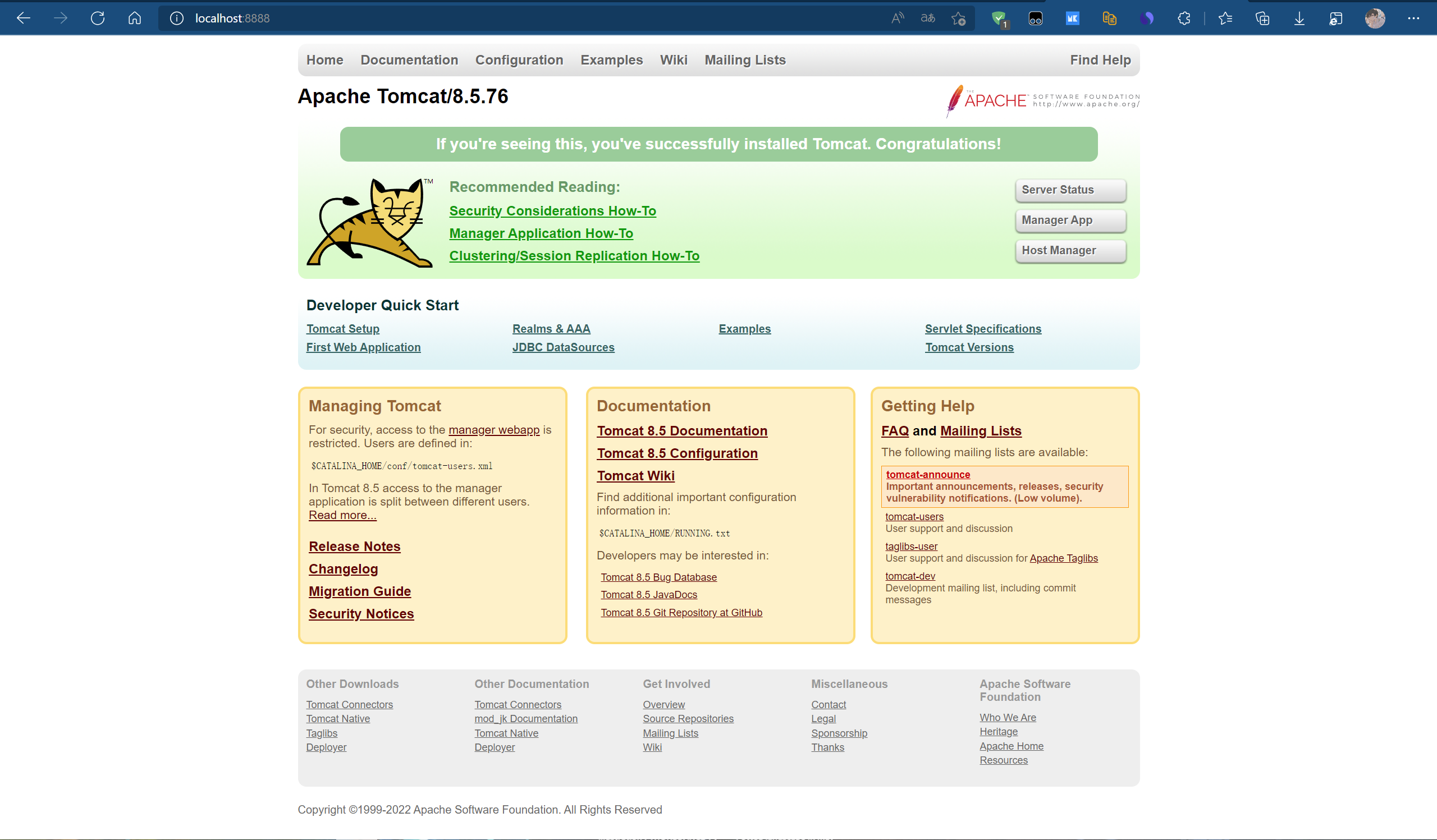Tomcat 安装
1、Toncat下载
通过访问Tomcat官方网站下载Tomcat文件。
下载地址:http://tomcat.apache.org/
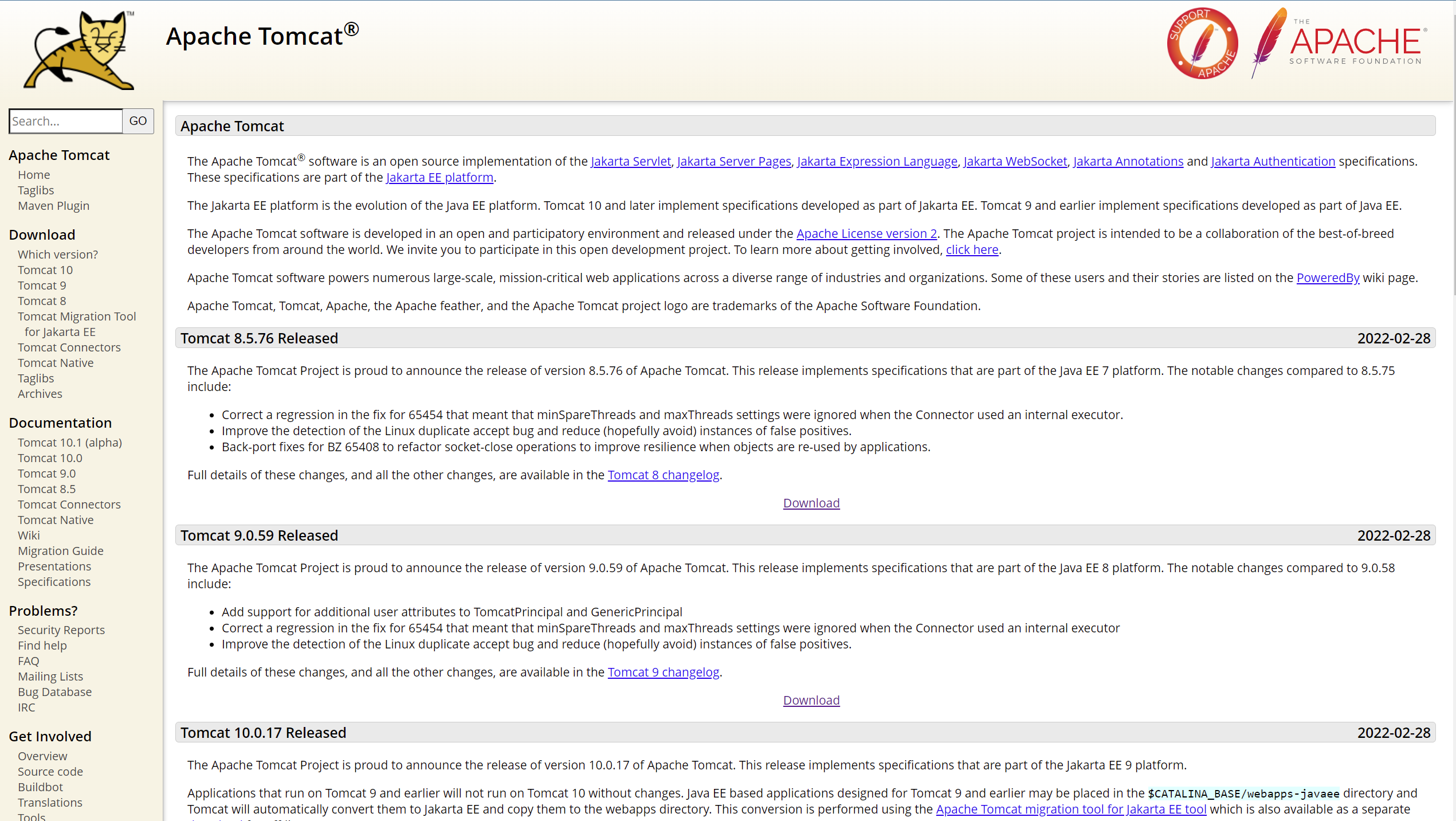
Tomcat提供了压缩版和安装版,还区分 32 位和 64 位系统版。下载的时候注意分辨!
2、Tomcat安装包分析
我下载的是Tomcat的压缩包版本,在解压完Tomcat的压缩包后出现一下文件。
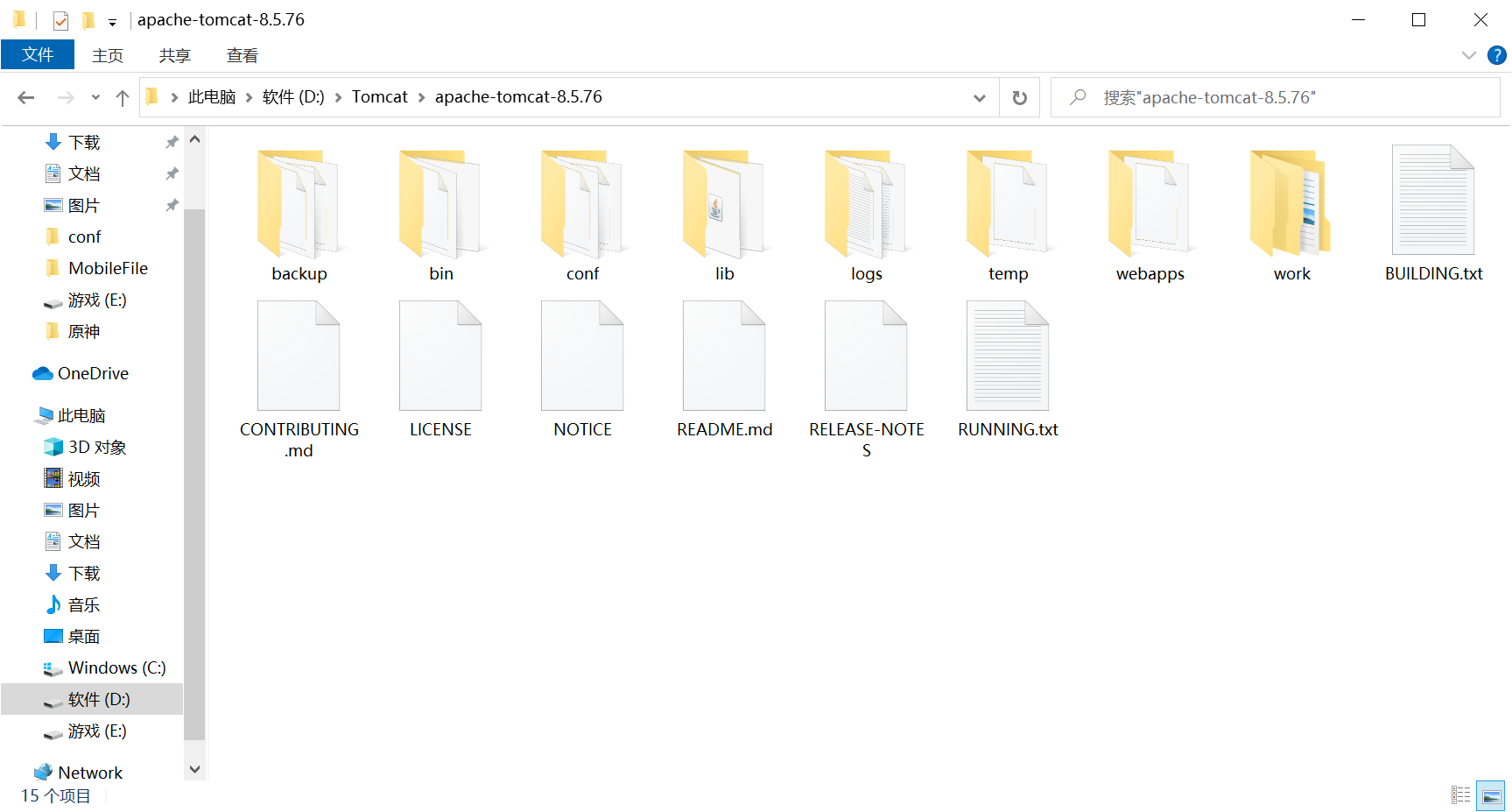
下面是对各个文件夹的说明:
➢ bin:存放启动和关闭 Tomcat 的脚本文件。.sh 文件用于 Unix 系统;.bat 文件用于 Windows 系统。
➢ conf:存放 Tomcat 服务器的各种配置文件
➢ lib:存放 Tomcat 服务器支撑的 jar 包
➢ logs:存放 Tomcat 的日志文件
➢ temp:存放 Tomcat 运行时产生的临时文件
➢ webapps:web 应用存放目录,即供外界访问的 web 资源的存放目录
➢ work:Tomcat 的工作目录
至此,Tomcat的安装告一段落,下面我们进行Tomcat的配置。
二·Tomcat文件配置
首先我们进行环境变量的配置
(1)添加环境变量 CATALINA_HOME(Tomcat的别称为Catalina,此处用到的就是这个名字),值为 Tomcat 的安装路径。
例如:D:\Tomcat\apache-tomcat-8.5.76
(2)修改环境变量 Path,增加“%CATALINA_HOME%\bin”(此处也可以直接吧bin目录的路径复制到Path变量中,例如:D:\Tomcat\apache-tomcat-8.5.76\bin)
以上两步为环境变量的配置,以前的版本都需要配置环境变量。不过 Tomcat7.0 后都不需要配置了(不论是解压版,还是安装版都不需要配置环境变量了),用 EditPlus 打开 bin 目录下的 startup.bat,
可以看到如下原因 if exist "%CATALINA_HOME%\bin\catalina.bat" goto okHome,意思是 bin 目录下存在 catalina.bat 文件就可以访问 Tomcat 页面了,代表着安装成功了。
(3)运行Tomcat,使用win+R ,在弹出的窗口中输入cmd,打开命令指示符运行窗口,输入startup.bat 并敲击回车,运行Tomcat文件。
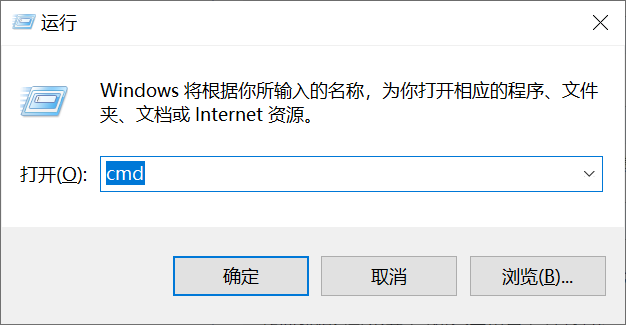
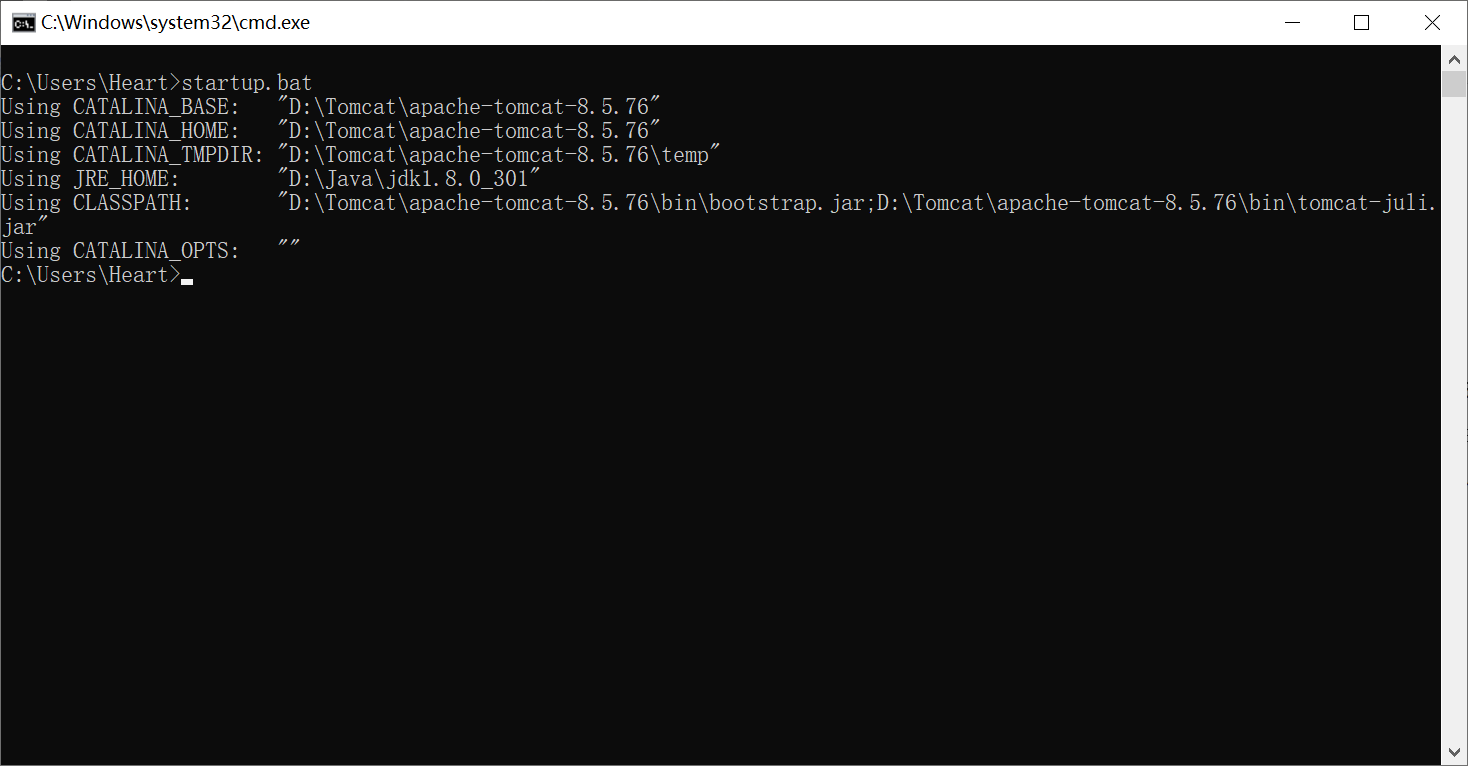
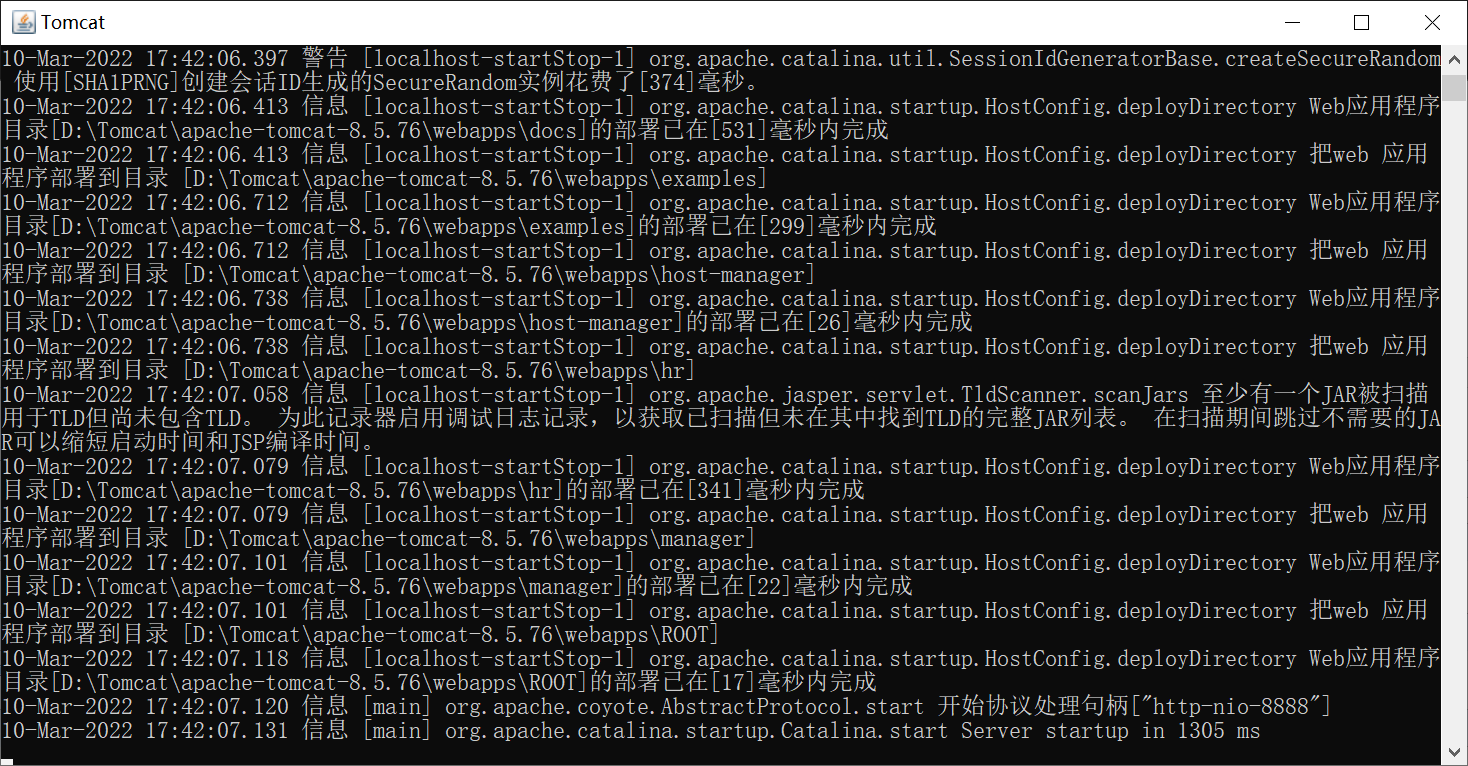
在看到最后Tomcat出现startup in xxxx ms ,即为成功运行Tomcat。
(4)打开电脑的浏览器,在地址栏中输入http://localhost:8080 (注意:此处的符号均为英文符号。Tomcat默认端口为8080),即可访问到下图的网页。